यदि आप जंगल की आग वाले क्षेत्र में रहते हैं या आपका कोई प्रिय व्यक्ति ऐसा करता है, तो Google मानचित्र जंगल की आग पर नज़र रखना निश्चित रूप से आवश्यक है। आप देख सकते हैं कि आग कहाँ स्थित है, वे कितनी व्यापक हैं, और कितनी मात्रा में नियंत्रण किया गया है।
इस Google मानचित्र विशेषता के बारे में अच्छी बात यह है कि यह वेब पर और Google मानचित्र मोबाइल ऐप में उपलब्ध है। इससे आप कहीं भी हों, जंगल की आग से बच सकते हैं।
वेब पर Google मानचित्र वाइल्डफ़ायर ट्रैकिंग
कुछ ही चरणों में जंगल की आग की ट्रैकिंग देखने के लिए Google मानचित्र वेबसाइट पर जाएं। आप चाहें तो अपने Google खाते में लॉग इन कर सकते हैं, लेकिन इसकी आवश्यकता नहीं है।
कोई स्थान खोजें या अपने वर्तमान स्थान का उपयोग करें। फिर, स्क्रीन के नीचे बाईं ओर लेयर्स आइकन चुनें। जब यह विकल्पों के साथ पॉप आउट हो जाए, तो अधिक choose चुनें .

यह जंगल की आग . के साथ परतें विंडो खोलता है आपके लिए चुनने के लिए परत। एक बार जब आप इसे चुन लेते हैं, तो आपको स्क्रीन के नीचे एक टॉगल दिखाई देगा। इससे आपको पता चलता है कि आपने क्षेत्र के लिए जंगल की आग की परत चालू कर दी है।

प्रत्येक रिपोर्ट की गई जंगल की आग एक लाल और सफेद लौ आइकन द्वारा इंगित की जाती है। अतिरिक्त जानकारी देखने के लिए इनमें से कोई भी आइकन चुनें।

जब आप फायर आइकन चुनते हैं, तो यह बाईं ओर एक पैनल खोलता है। आप देख सकते हैं कि उस स्थान के लिए अंतिम अपडेट कब रिपोर्ट किया गया था, आग का प्रतिशत कितना था, और कितने एकड़ जल गया था। अगर जंगल की आग का नाम रखा गया है, तो आप इसे भी देखेंगे।
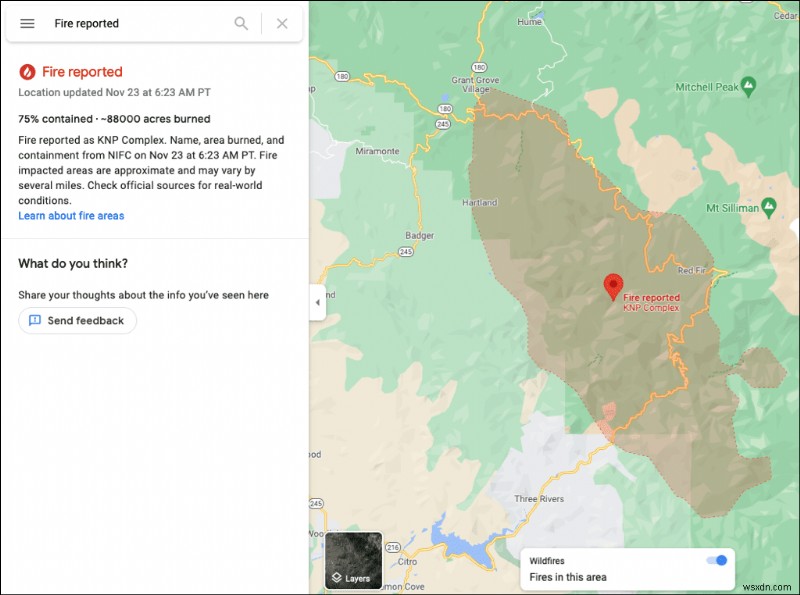
आप X . का उपयोग करके पैनल को बंद कर सकते हैं ऊपर दाईं ओर। फिर, यदि आप अन्य रिपोर्ट की गई जंगल की आग की समीक्षा करना चाहते हैं, तो उन कार्यों का उपयोग करें जिन्हें आप सामान्य रूप से मानचित्र के बारे में स्थानांतरित करने के लिए करते हैं।
Google की सुविधा के बारे में अधिक जानने के लिए, अग्नि क्षेत्रों के बारे में जानें . का उपयोग करें साइड पैनल में लिंक करें।

वेब पर जंगल की आग की ट्रैकिंग बंद करें
यदि आपके पास Google मानचित्र पर भाग लेने के लिए अन्य व्यवसाय है, जैसे यात्रा के लिए एक कस्टम मार्ग स्थापित करना या परिवार के किसी सदस्य का पता लगाना, तो आप जंगल की आग की ट्रैकिंग को बंद कर सकते हैं।
सुविधा को अक्षम करने और मूल मानचित्र दृश्य पर लौटने के लिए नीचे दिए गए टॉगल का उपयोग करें। फिर कुछ क्षणों के बाद टॉगल बॉक्स गायब हो जाएगा।

वैकल्पिक रूप से, आप परत . का चयन कर सकते हैं सुविधा को सक्षम करने के लिए आइकन और फिर जंगल की आग . का चयन रद्द करें इसे बंद करने के लिए परत।
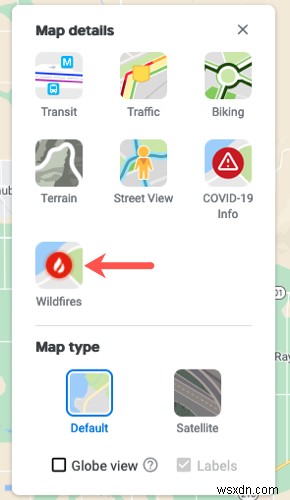
मोबाइल ऐप में Google मानचित्र वाइल्डफ़ायर ट्रैकिंग
यदि आप यात्रा पर हैं, तो आप अपने मोबाइल उपकरण पर Google मानचित्र की जंगल की आग की ट्रैकिंग की समीक्षा कर सकते हैं। आरंभ करने के लिए Android, iPhone, या iPad पर Google मानचित्र ऐप खोलें।
आप किसी स्थान की खोज कर सकते हैं या अपने वर्तमान स्थान का उपयोग कर सकते हैं। फिर, परतें . टैप करें मुख्य स्क्रीन पर खोज बॉक्स के ठीक नीचे शीर्ष पर आइकन। जंगल की आग . चुनें परत को चालू करने के लिए और X . पर टैप करें परतें विंडो बंद करने के लिए।

वेब की तरह, आप आग के बारे में अधिक जानकारी प्राप्त करने के लिए लाल और सफेद लौ आइकन का चयन कर सकते हैं। यह स्क्रीन के निचले हिस्से पर एक विंडो खोलता है जिसमें अंतिम अपडेट, प्रतिशत निहित, और जले हुए एकड़ की संख्या का विवरण होता है। सारी जानकारी देखने के लिए नीचे से थोड़ा ऊपर की ओर स्वाइप करें।
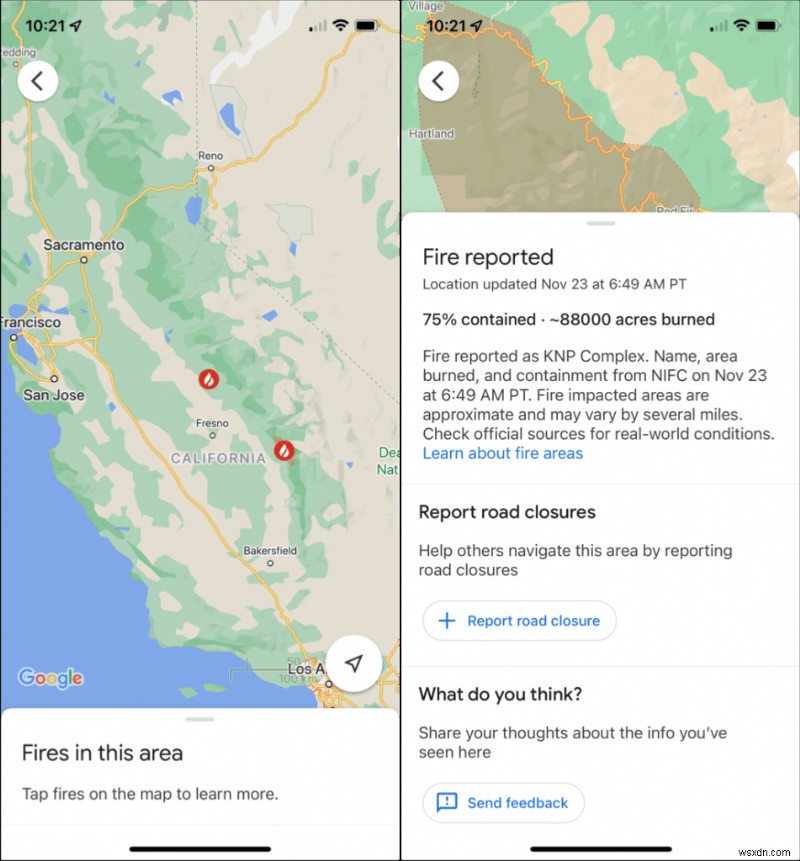
समाप्त करने के बाद, उस आग के बारे में विवरण बंद करने के लिए नीचे स्वाइप करें और यदि आप चाहें तो इसकी जानकारी देखने के लिए किसी अन्य का चयन करें।
आप अपनी उंगलियों का उपयोग अंदर या बाहर की ओर पिंच करके ज़ूम करने के लिए कर सकते हैं जैसा कि आप सामान्य रूप से Google मानचित्र में करते हैं।
मोबाइल ऐप में वाइल्डफायर ट्रैकिंग से बाहर निकलें
जब आप जंगल की आग पर नज़र रख चुके हों, तो ऊपर बाईं ओर स्थित तीर पर टैप करें। यह आपको मुख्य Google मानचित्र स्क्रीन पर लौटा देता है और साथ ही साथ जंगल की आग परत को बंद कर देता है।
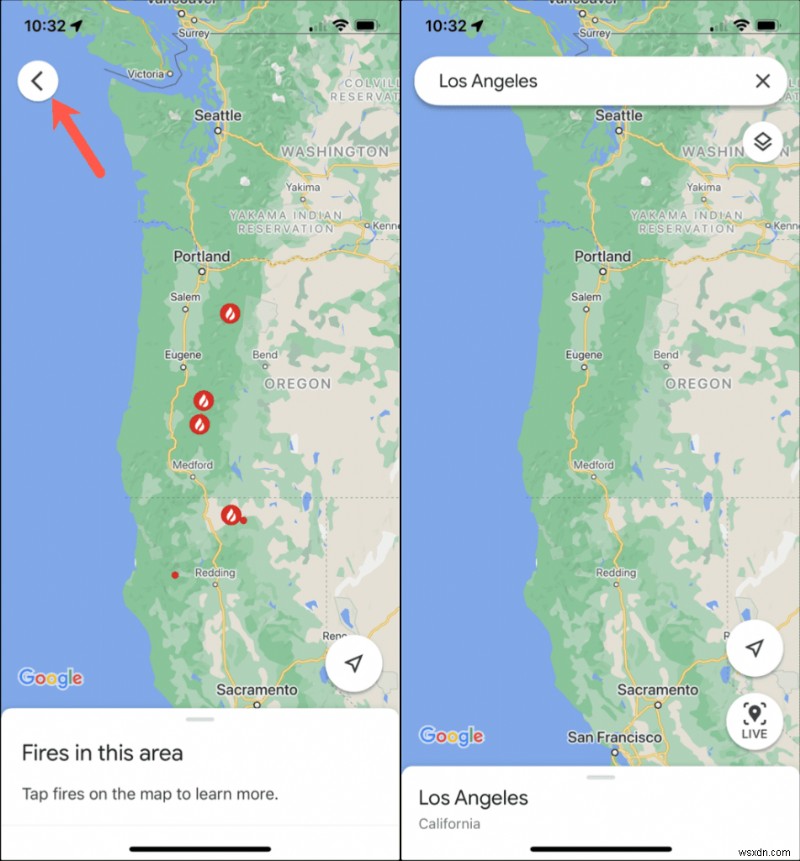
Google मानचित्र में इस तरह की अन्य सुविधाओं का उपयोग करने में रुचि रखते हैं? सड़क दृश्य के सभी उपयोगों पर एक नज़र डालें!
